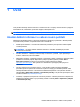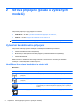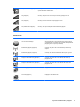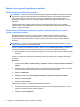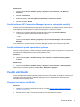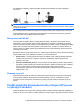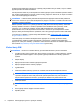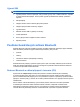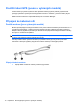HP Notebook Reference Guide - Windows 7
Zapnutí nebo vypnutí bezdrátových zařízení
Používání tlačítka bezdrátového připojení
POZNÁMKA: Klávesnice počítače může být vybavena tlačítkem bezdrátového připojení, spínačem
bezdrátového připojení nebo akční klávesou bezdrátového připojení. Pojem tlačítko bezdrátového
připojení se používá v celé této příručce a slouží pro označení všech typů ovládacích prvků
bezdrátového připojení. Informace o umístění tlačítka bezdrátového připojení naleznete v příručce
Začínáme.
Tlačítko bezdrátového připojení můžete použít k současnému zapnutí nebo vypnutí ovladače
bezdrátové sítě a zařízení Bluetooth. Tato zařízení lze ovládat pomocí softwaru Wireless Assistant
(pouze u vybraných modelů).
Použití nástroje HP Wireless Assistant k vypnutí a zapnutí bezdrátových zařízení
(pouze u vybraných modelů)
Bezdrátová zařízení lze zapnout či vypnout pomocí softwaru Wireless Assistant. Jestliže je
bezdrátové zařízení v nástroji Setup deaktivováno, je nutné je pomocí tohoto nástroje nejprve
aktivovat; teprve pak bude možné toto zařízení vypnout nebo zapnout pomocí nástroje Wireless
Assistant.
POZNÁMKA: Povolení a zapnutí bezdrátového zařízení nepřipojí automaticky počítač k síti nebo
zařízení kompatibilnímu s technologií Bluetooth.
Chcete-li zobrazit stav bezdrátového zařízení, klikněte na ikonu Zobrazit skryté ikony, na šipku na
levé straně oznamovací oblasti a pak nastavte kurzor myši na ikonu bezdrátového připojení.
▲ Dvojím kliknutím na ikonu bezdrátového připojení v oznamovací oblasti otevřete nástroj Wireless
Assistant.
Pokud se v oznamovací oblasti ikona bezdrátového připojení nezobrazuje, postupujte následujícím
způsobem:
Windows 7
1. Vyberte položku Start > Ovládací panely > Hardware a zvuk > Centrum nastavení mobilních
zařízení.
2. Klikněte na ikonu bezdrátového připojení v oblasti aplikace Wireless Assistant, která se nachází
ve spodním řádku Centra nastavení mobilních zařízení systému Windows®.
3. Klikněte na Vlastnosti.
4. Zaškrtněte políčko vedle ikony aplikace HP Wireless Assistant v oznamovací oblasti.
5. Klikněte na tlačítko Použít.
6. Klikněte na tlačítko Zavřít.
Další informace najdete v nápovědě nástroje Wireless Assistant:
1. Otevřete nástroj Wireless Assistant dvojím kliknutím na ikonu bezdrátového připojení v Centru
nastavení mobilních za
řízení systému Windows.
2. Klikněte na tlačítko Nápověda.
4 Kapitola 2 Síťové připojení (pouze u vybraných modelů)